KodiでPVR IPTVシンプルクライアントをセットアップする方法
PVR(パーソナルビデオレコーダー)IPTV SimpleクライアントはKodiユーザーにとって非常に便利なツールであり、ライブテレビを見たりインターネットラジオを聴いたりすることができます。 Amazon Fire TV Stick、Windows PC、Mac、Androidなど、Kodiを実行しているデバイスにM3Uリストを直接アップロードできるようにすることで機能します。

PVR IPTV Simple Clientがインストールされている場合、Kodiユーザーは、世界中のオンラインIPTV(インターネットプロトコルテレビ)ソースを介してライブTVを視聴することができます(ただし、旧ソビエト連邦は著名なソースです)。また、インターネットラジオや完全に機能するEPG(電子番組ガイド)にもアクセスできます。この記事では、説明します セットアップ方法 KodiのPVR IPTVシンプルクライアント 楽しむために必要なすべての情報を提供します。
独占オファー:49%割引。 ExpressVPNをリスクフリーでお試しください!
ナンバーワンのVPNを取得
30日間の返金保証
30日間無料のVPNを取得する方法
たとえば、旅行中に短時間VPNが必要な場合は、トップランクのVPNを無料で入手できます。 ExpressVPNには30日間の返金保証が含まれています。 サブスクリプションの料金を支払う必要がありますが、それは事実ですが、 30日間のフルアクセス、その後全額払い戻しのためにキャンセルする。質問なしのキャンセルポリシーは、その名の通りです。
設定する前に PVR IPTV Simple Client、 VPNをインストールする
Kodiでライブコンテンツをストリーミングするときは、VPNを使用することを常にお勧めします。これは、Kodiソフトウェア自体は完全に合法ですが、IPTVまたはその他のソースを介して違法にコンテンツにアクセスするために使用されることがあるためです。一部のユーザーは、この結果として法的通知または制裁措置を受けています。しかし、VPNはインターネット接続を暗号化と匿名の両方にすることで保護を提供し、潜在的な影響からユーザーを保護するのに役立ちます。現在、多くのVPNが市場に出回っているので、多くのKodiユーザーが直面する大きなジレンマはどちらを選択するかです。次の4つの基準を決定の根底に置く必要があります。高速接続速度、強力なプライバシー設定、データやトラフィックの制限なし、サーバーの広範な可用性。
Kodiに最適なVPN – IPVanish
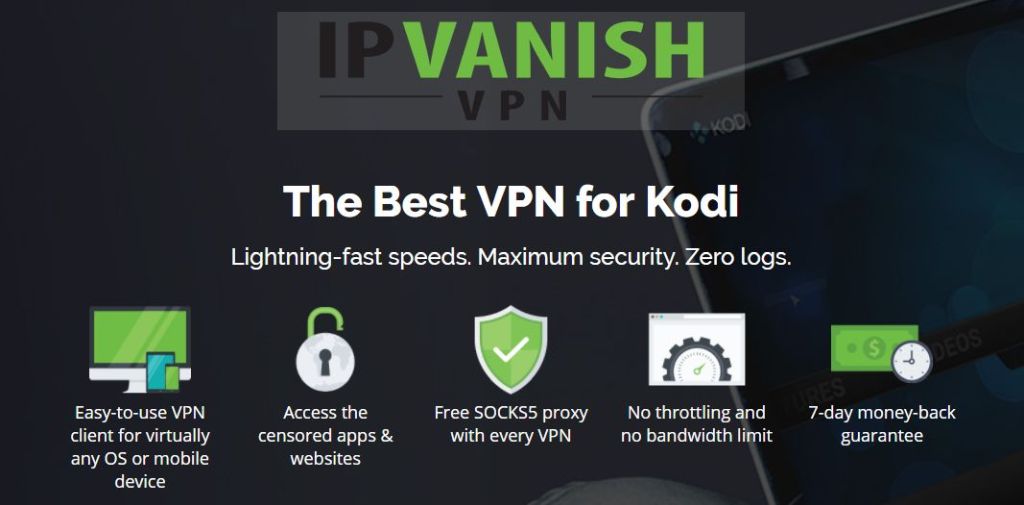
これらの基準に基づいて、 IPVanish Kodiユーザーに最適なVPNです。 最高の256ビットAES暗号化、DNSリーク保護、自動キルスイッチ、保証されたログなしポリシーにより、最高のセキュリティとプライバシーを提供します。最速のプロバイダーでも速度は向上しており、すべてのサーバーで一貫しています。世界中の60か国に850以上のサーバーがあり、ファイルの種類やデータ量の制限もありません。これをまとめると、Kodiユーザーにとって完璧なVPNになり、さらに良いことに、IPVanishはほぼすべてのデバイスで使用できます。
IPVanishは7日間の返金保証を提供します。つまり、1週間でリスクなしでテストできます。その点に注意してください 中毒性のヒント読者はここでIPVanishの年間計画で60%を大幅に節約できます、月額料金を月額4.87ドルまで引き下げます。
KodiでPVR IPTVシンプルクライアントをセットアップする方法
PVR IPTV Simpleのインストールとセットアップクライアントでは、ユーザーがダウンロードした他のほとんどのKodiアドオンとは異なる一連の指示に従う必要があります。しかし、それは従うのが難しいプロセスであることを意味しません。以下に、その方法を詳しく説明した簡単なステップバイステップガイドを示します。必ず指示に従ってください。
- Kodiを開き、をクリックします アドオン.
- 選択する 私のアドオン 表示されるまで下にスクロールします PVRクライアント.
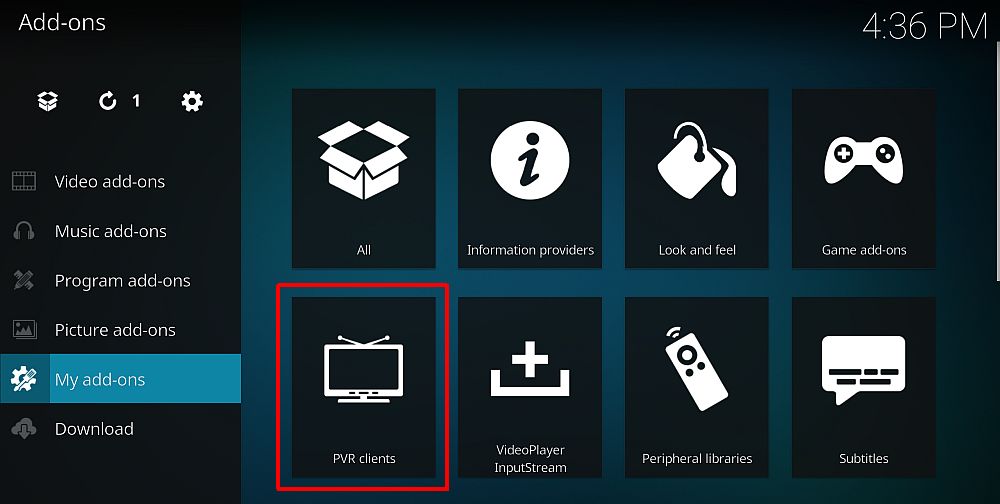
- それをクリックしてからクリックしてください PVR IPTVシンプルクライアント.
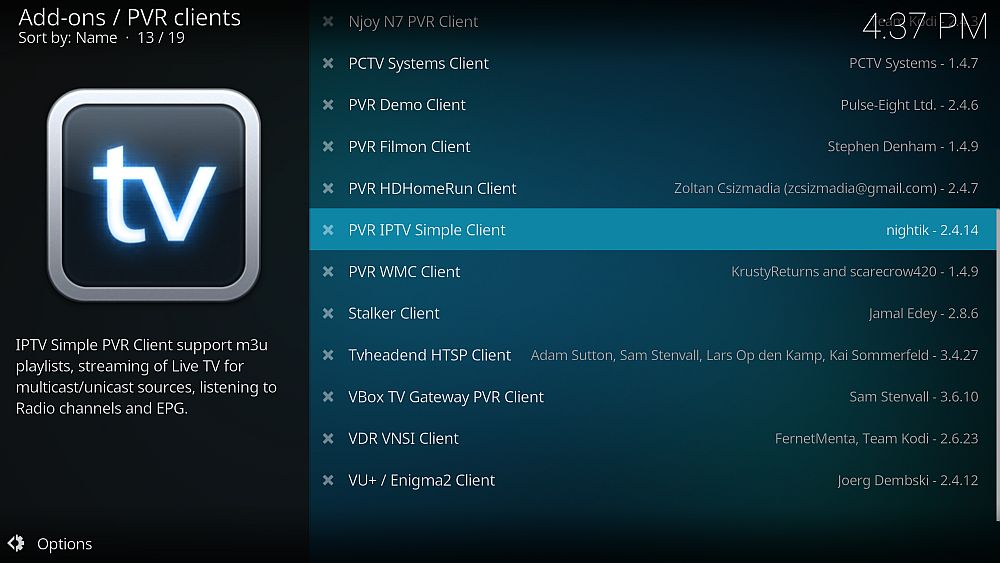
- 選択に続くポップアップ画面で 有効にする.
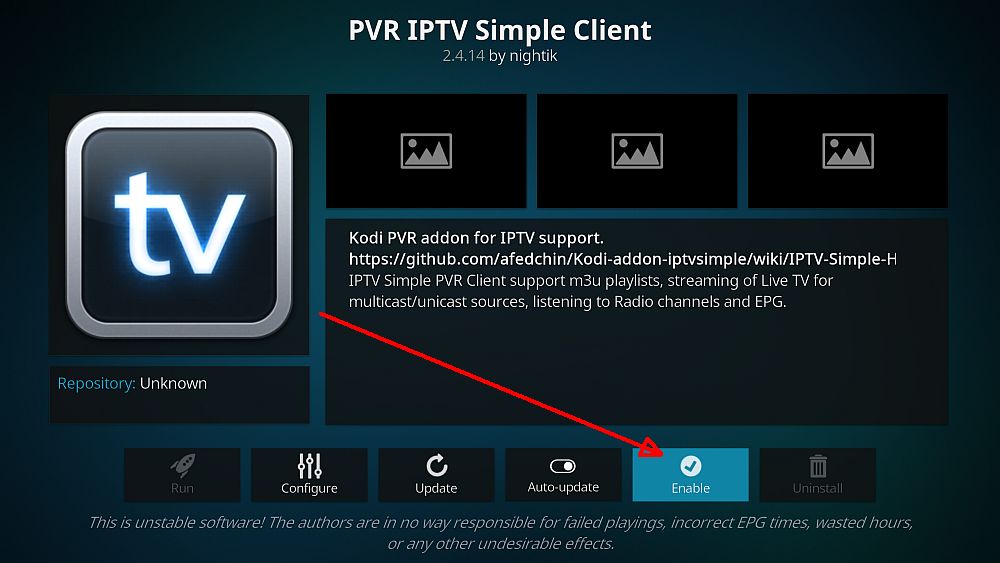
- 次に、[構成、設定」。これは少しややこしいので、次の2つの段階を慎重に実行してください
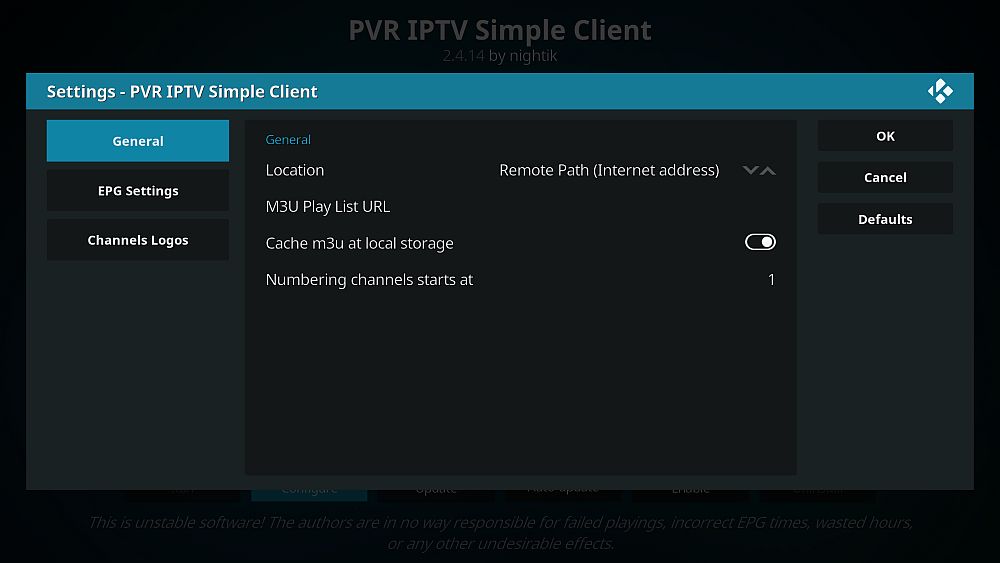
- M3Uリストに接続するURLがある場合は、画面に次のように表示されていることを確認してください リモートパス(インターネットアドレス) 次に、それが言うところをダブルクリックします M3UプレイリストURL。 M3UリストのURLをテキストボックスに入力し(詳細については以下を参照)、[OK]をクリックします。 または M3Uリストをストリーミングデバイスにダウンロードした場合は、表示されている場所の横にある上矢印または下矢印をクリックします リモートパス(インターネットアドレス)。 これは、次のように変わります。 ローカルパス(ローカルネットワークを含む)。それが言うところをクリックしてください M3Uプレイリストパス、M3Uプレイリストファイルの場所を設定します。次にクリック OK.
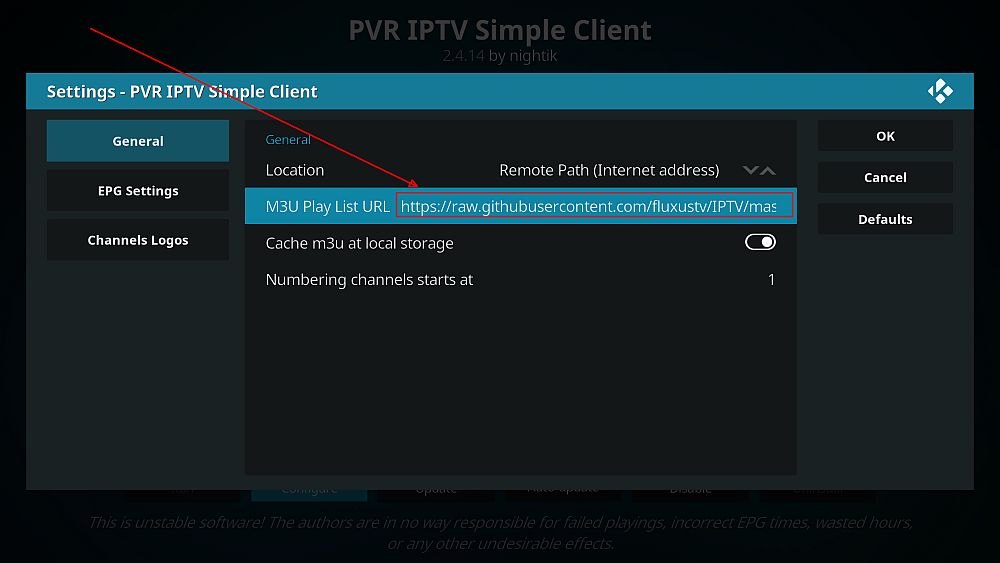
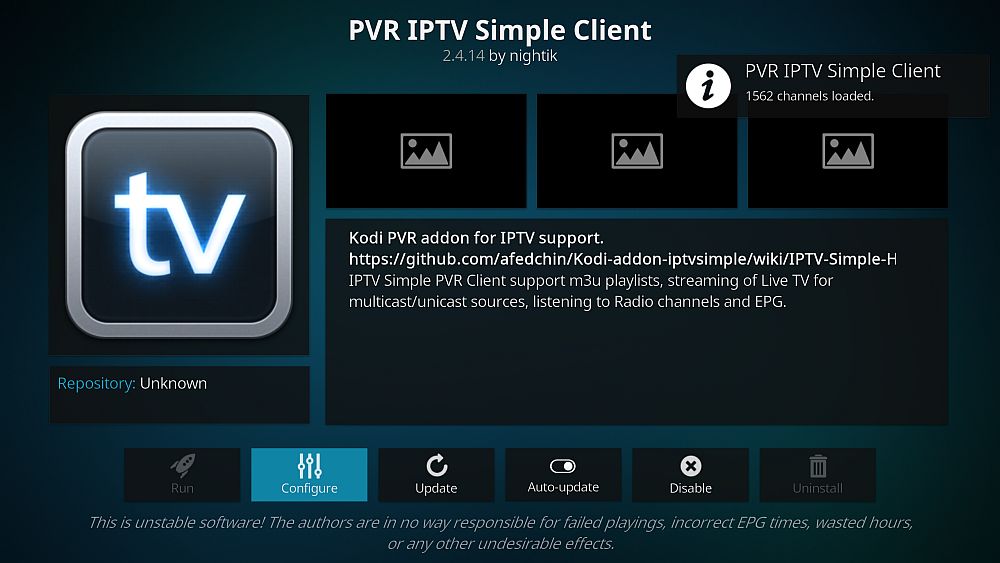
- これで、KodiがM3Uリストを自動的にアップロードするはずです。それが必要であることを通知します 再起動 チャンネルが利用可能になる前。これは手動で行う必要があります。
- このプロセスが終了したら、Kodiホーム画面で、 テレビ オプション。これで、すべてのライブTVチャンネルが一覧表示され、視聴できるようになります。
M3Uプレイリストを作成する方法
ほとんどのユーザーが質問する質問PVR IPTV Simple Clientは、独自のM3Uプレイリストを作成する方法です。複雑に聞こえますが、実際には、プロセスはかなり簡単です。これを行うには、PasteBinなどのサービスを使用する必要があります。アカウントを作成してログインすることを選択しなければ、このサイトは無料で匿名で使用できます。
- まず、いくつかのIPTV M3Uチャネルをオンラインで見つける必要があります。簡単なGoogle検索では、リンクが不足することはありません。
- 必要なIPTV M3UチャンネルのURLをコピーして、 #EXTM3U 上部のエントリ。
- Pastebinを開いて選択します 新しい貼り付けを作成 次に、チャネルを貼り付けます。
- [送信]を押して、次のCaptchaセキュリティピンを完了します。
- これにより、M3Uプレイリストが作成され、URL。このURLを上記のプロセスのステージ6(パート1)にコピーすると、セットアッププロセスが完了すると、それらのチャンネルがKodiで利用可能になります。
Readymade M3Uプレイリストを使用する
あなたがすべての努力に行きたくない場合独自のM3Uプレイリストを作成する場合、使用できる既製のものがいくつかあります。繰り返しになりますが、これらはGoogle検索で見つけることができますが、最も包括的なURLはhttps://raw.githubusercontent.com/fluxustv/IPTV/master/list.m3uのURLを使用して入手できます。上記のセットアッププロセスにこのURLを入力すると、1,589以上の異なるチャネルが使用可能になります。このリストは毎日修正されているため、実際の数は現在は増加している可能性が高いですが、おそらくそれよりも少ない可能性もあります。
このリストの内容は非常に膨大であるため、この記事の正義を行うことは不可能です。言うだけで十分ですが、利用できないテレビチャンネルやラジオステーションを見つけることは、それよりも難しいです。コンテンツの範囲には、スポーツやニュースからドラマやドキュメンタリーまですべてが含まれ、世界中のさまざまな言語のチャンネルが含まれています。
品質は良いですか?
テストでは、ほぼすべてのリンクが見つかりました動作しているように見え、ストリームの品質は常に良好な水準でした。特定できる唯一の欠点は、検索機能がないことです。つまり、リストを下にスクロールして、必要なチャンネルを探す必要があります。ただし、チャンネルは国別にリストされているため、探している国を探してチャンネルが利用可能かどうかを確認するだけです。これは理想的ではありませんが、PVR IPTV Simple Clientが利用可能にする高品質のコンテンツを大量に購入するための低価格です。
明らかに、すべてをテストすることはできませんでしたそれでは、PVR IPTV Simple Clientを使用してテレビやラジオをストリーミングした経験はどうですか?お探しのコンテンツとチャンネルを見つけましたか?品質は大丈夫でしたか?私たちへの推奨事項はありますか?以下のコメントセクションであなたの考えを共有してください。

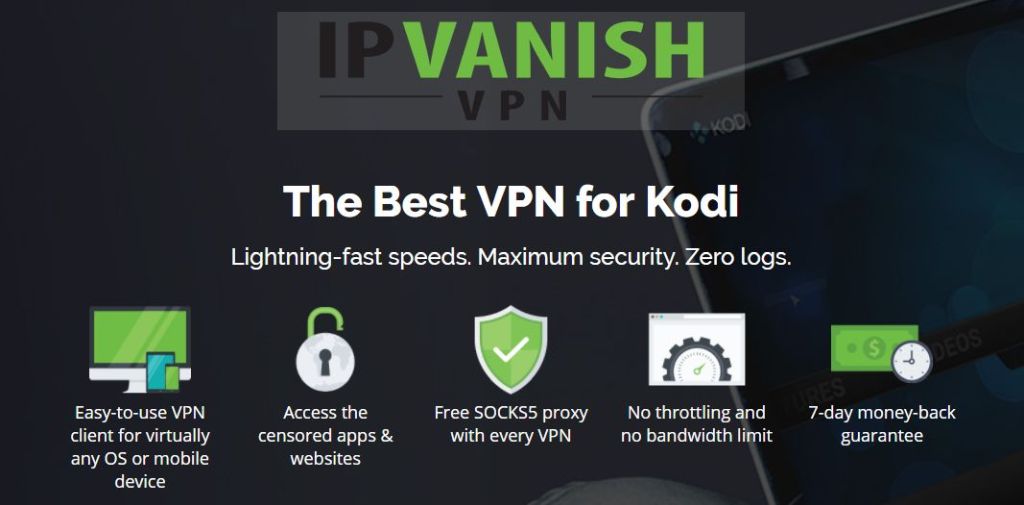

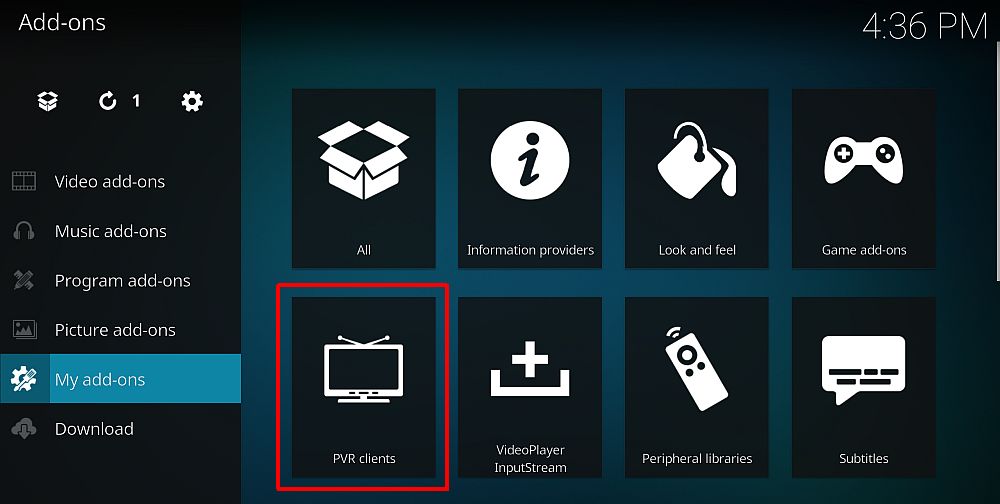
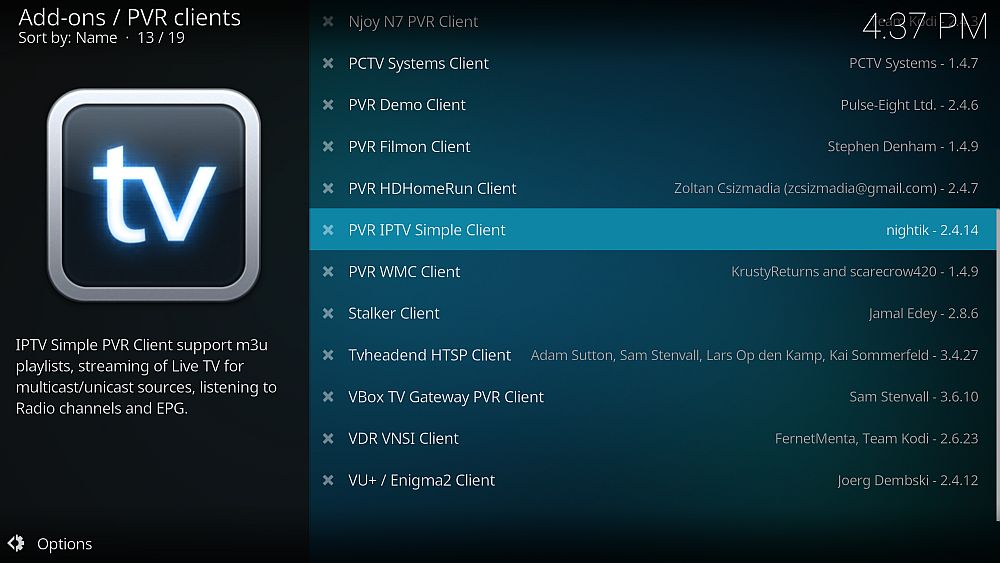
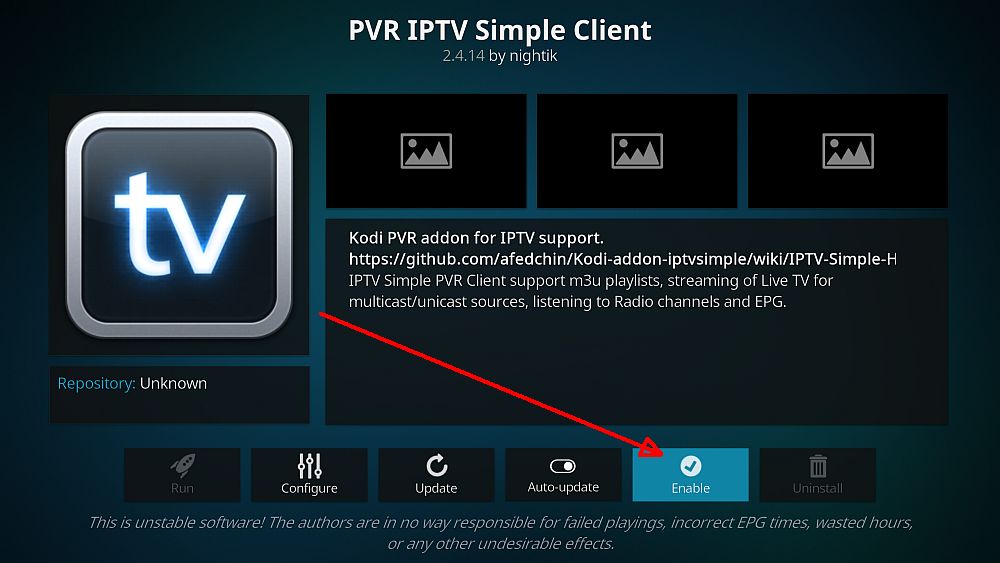
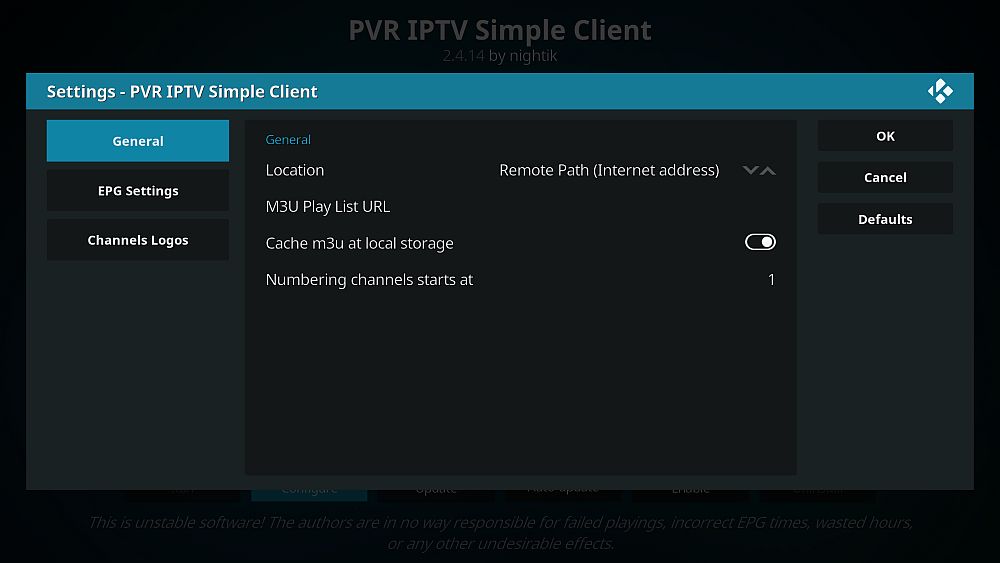
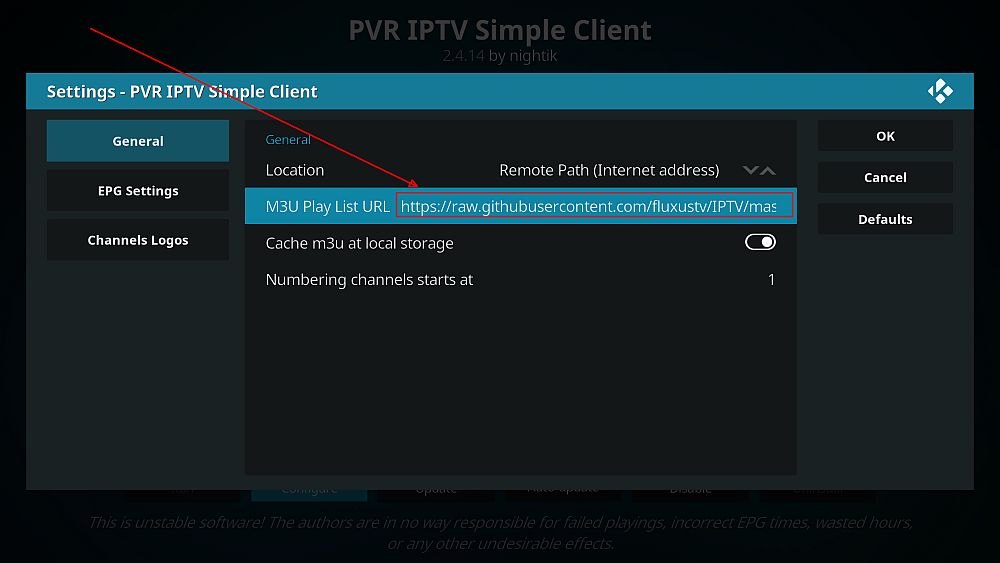
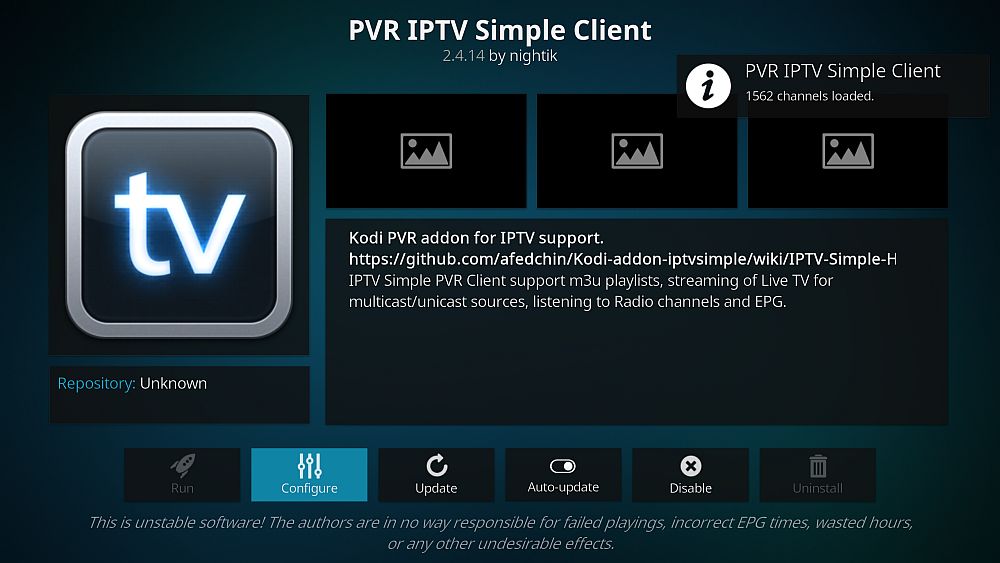


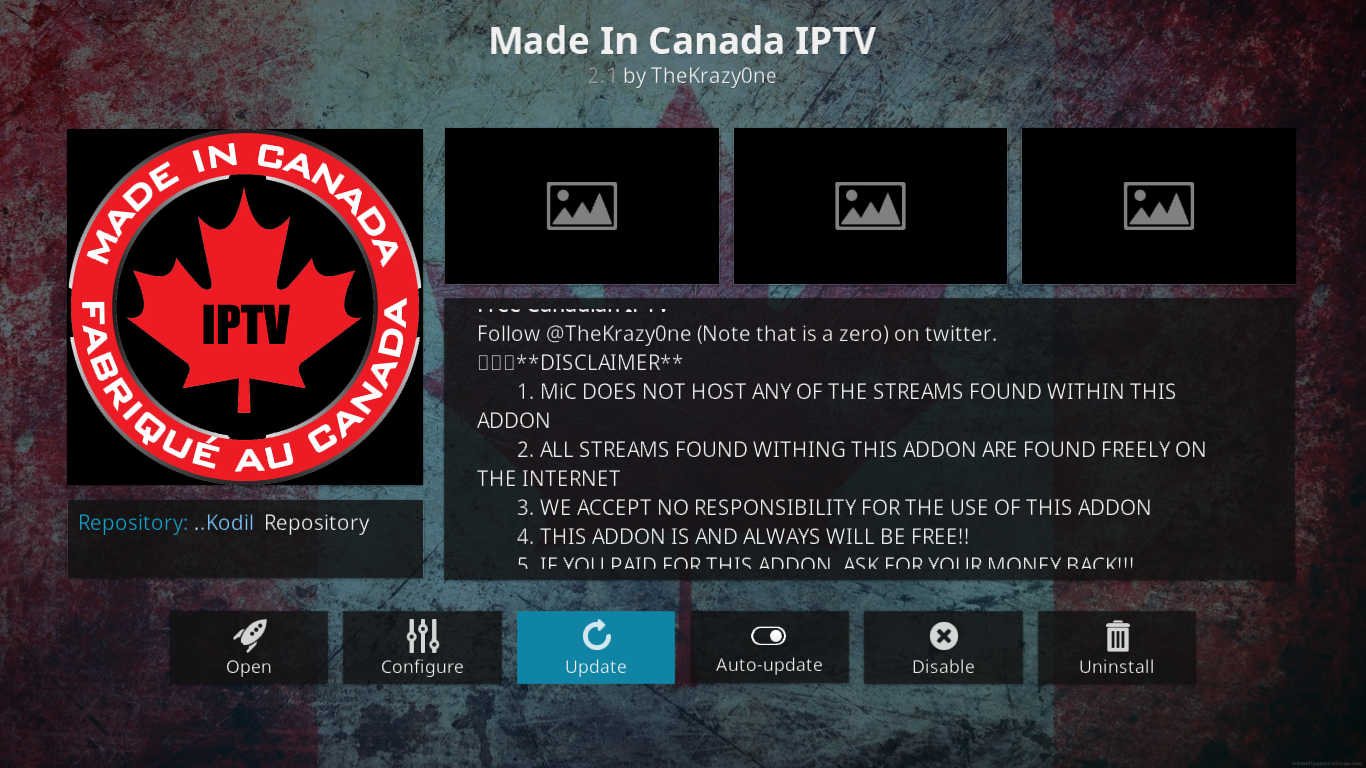




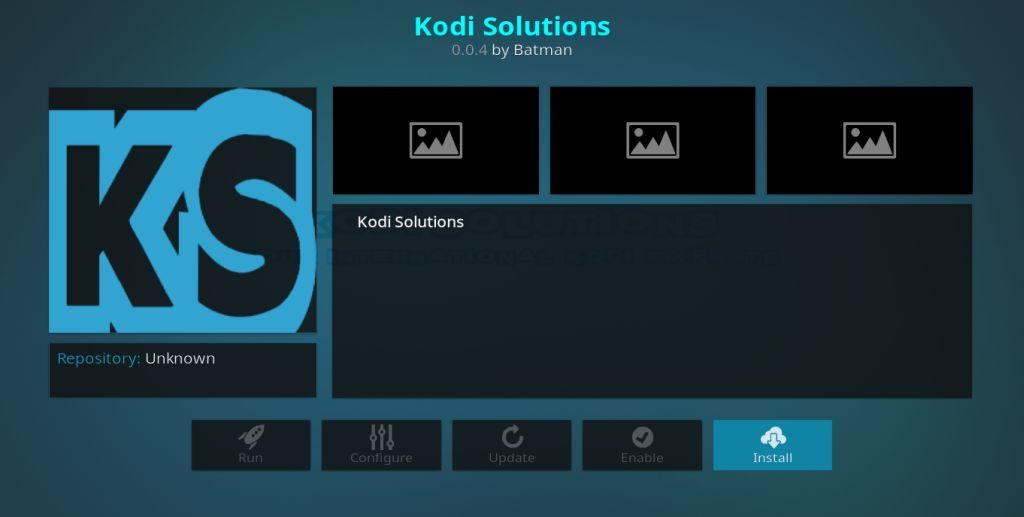




コメント